Poznámka
Jak Convertio, tak CloudConvert nenabízejí vysoce kvalitní výstupní video soubory. Vaše převedená videa TS proto pomocí online převaděče videa nejsou dostatečně jasná.
- Mám mnoho VOB souborů, které mají více zvukových stop. A musím je vyrobit ze souborů .ts s více zvukovými stopami. Může mi někdo ukázat snadné způsoby, jak získat soubory TS?
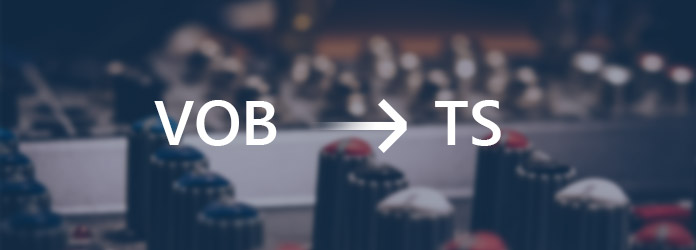
Převést TS na DivX
Právě jste na správném místě. Tento článek se zaměřuje na to, jak převést VOB na TS online a offline podle různých požadavků. Jinými slovy, ať už chcete převést VOB na TS dávkově nebo jednotlivě, vždy zde najdete nejlepší řešení.
Zde je několik základních informací o formátech VOB a TS. Výsledkem je, že je můžete lépe poznat před převodem VOB na TS.
| Přípona souboru | VOB (.vob) | TS (.ts) |
|---|---|---|
| Kategorie | Video soubor | Video soubor |
| Definice | VOB je formát souboru DVD Video Object. A je to také jeden z nejpopulárnějších formátů pro ukládání video a audio streamů na DVD disky. Jedním slovem jsou filmy DVD ukládány ve formátu souborů VOB. | TS je zkratka pro Transport Stream, který je specifikován v MPEG-2. Formát souboru TS je standardní formát pro přenos a ukládání zvuku, videa a dat. Navíc se TS používá ve vysílacích systémech jako DVB a ATSC. |
| Přidružený program | VLC Media Player Windows Media Player QuickTime Player |
VideoLAN VLC Media Player |
| Developed by | Dolby Digital | MPEG |
Pokud máte velké množství videí VOB a chcete vydávat soubory VOB ve vysoké kvalitě, neměli byste nechat ujít Aiseesoft Video Converter Ultimate. Je to all-in-one video konvertor se všemi druhy nástrojů. Můžete tak snadno převádět, stahovat, vylepšovat a upravovat video a zvukové soubory.
Pokud jde o provádění převodu VOB na TS, můžete získat mnohem více funkcí pro úpravy než jiné běžné převaděče videa. Například můžete dávkově vylepšit kvalitu videa u všech videí VOB. A můžete použít základní editační nástroje s oknem náhledu v reálném čase. Před převedením VOB na TS můžete také volně upravovat nastavení profilu.
A můžete rychle převést VOB na TS videa ve vysoké kvalitě. Není tedy třeba se obávat vlivů Wi-Fi sítě a maximální velikosti souboru. Pomocí aplikace Video Converter Ultimate můžete snadno převádět, upravovat a vylepšovat videa VOB na TS.
Krok 1 Nahrajte video VOB
Stáhněte si a nainstalujte plnou verzi aplikace Video Converter Ultimate. Později spusťte tento převaděč videa a převeďte VOB na TS ve Windows nebo Mac. Najděte a klikněte na možnost „Přidat soubor“ nahoře. Chcete-li přidat místní soubory VOB, můžete vybrat možnost Přidat soubory nebo Přidat složku.
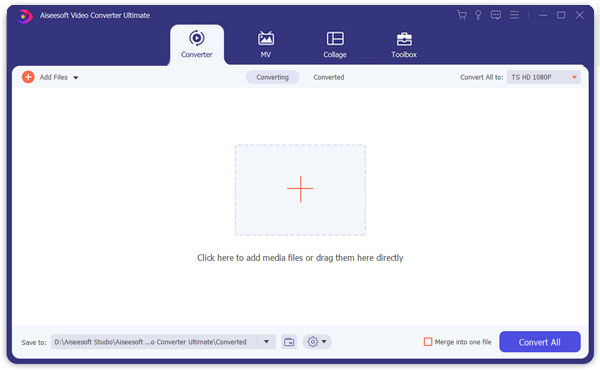
Krok 2 Zvyšte kvalitu videa
Zvolte „Vylepšení“ pro přímý přístup ke čtyřem možnostem pro vylepšení videa. Jinak můžete kliknout na „Upravit“ a poté na „Vylepšit“ a vyhledat stejné okno. Během této doby můžete zvýšit rozlišení, optimalizovat jas a kontrast, odstranit šum videa a omezit otřesy videa. Poté potvrďte výběrem možnosti „Použít“ nebo „Použít na všechny“.

Krok 3 Nastavit TS jako výstupní formát videa
Ve spodní části vyberte možnost „Profil“. Můžete vidět různé přednastavené profily. Jak tedy najít příponu .ts přímo? Do pole „Profil vyhledávání“ zadejte „TS“ a zadejte klávesu „Návrat“. Poté se všechny formáty videa TS objeví s různými standardy.
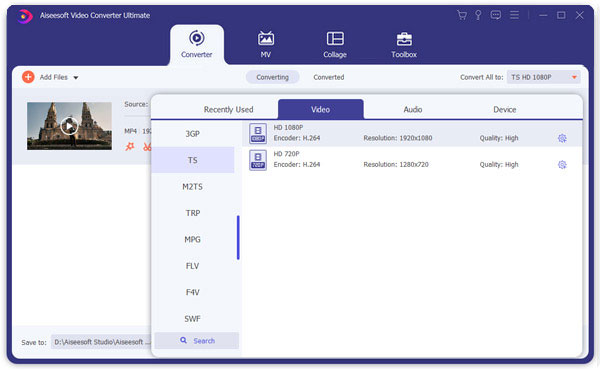
Krok 4 Převést VOB na TS
Pokud potřebujete upravit nastavení videa nebo zvuku, můžete kromě možnosti Profil zvolit možnost Nastavení. Později klikněte na "Procházet" a nastavte cílovou složku. A zvolte „Převést“ a začněte převádět VOB na TS.

Program Convertio podporuje uživatele v nahrávání a ukládání videí z cloudového úložiště a do cloudových úložišť, jako jsou Dropbox a Disk Google. Jeho maximální velikost souboru je 100 MB. Proto předem zkontrolujte velikost souboru VOB.
Krok 1 Otevřete převaděč videa VOB na TS Convertio online
Krok 2 Přetáhněte VOB video do jeho hlavního rozhraní
Krok 3 Kliknutím na "Převést" převést VOB na TS zdarma online
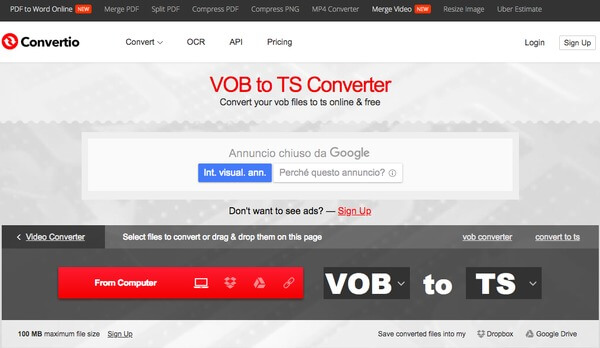
CloudConvert nabízí základní editační nástroje pro video a zvukové soubory. Můžete tak získat základní editační funkce před dokončením převodu VOB na TS. CloudConvert navíc uživatelům umožňuje provádět konverzi VOB na TS v cloudu.
Krok 1 Chcete-li importovat videa VOB z různých zdrojů, vyberte možnost „Vybrat soubory“
Krok 2 Přizpůsobte nastavení výstupního profilu
Krok 3 Nastavte cílové místo výstupu
Krok 4 Kliknutím na "Zahájit převod" převedete VOB na TS online
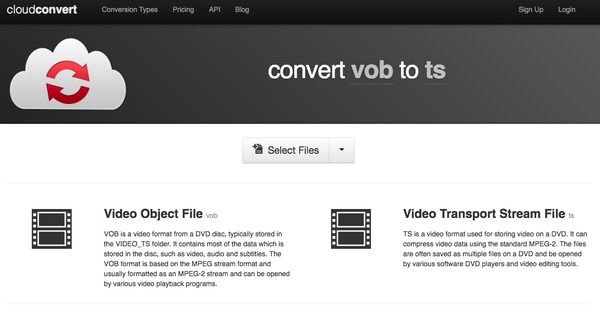
Poznámka
Jak Convertio, tak CloudConvert nenabízejí vysoce kvalitní výstupní video soubory. Vaše převedená videa TS proto pomocí online převaděče videa nejsou dostatečně jasná.
Všem je známo, že nemusíte stahovat, instalovat nebo registrovat všechny online nástroje. A většina z nich je zdarma k použití. V jakých případech tedy můžete použít převaděče videa online namísto stolního převaděče VOB na TS?
To je vše, jak převést VOB na TS. Prosím, sdílejte tento článek s více lidmi a nechte commens níže. A můžete také napsat své potíže v komentářích. Rádi vám pomůžeme vyřešit jakýkoli problém kdykoli budete potřebovat.